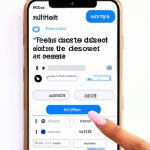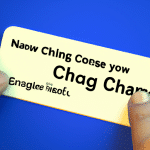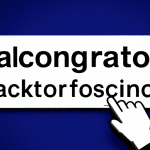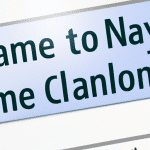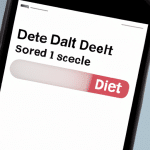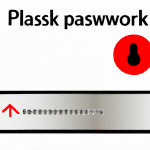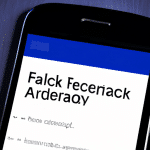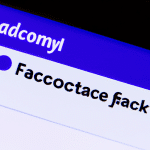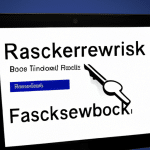Jak usunąć konto na Facebooku? – poradnik krok po kroku
Poradnik: jak usunąć konto Facebook krok po kroku?
Krok 1 – Przygotowanie do usunięcia konta na Facebooku
Zanim rozpoczniesz proces usuwania konta, upewnij się, że masz dostęp do konta i swojej skrzynki e-mail. Pamiętaj, że po usunięciu konta, nie będzie możliwości jego odzyskania. Na swoim koncie Facebooku przeczytaj regulamin i upewnij się, że spełniasz warunki usunięcia konta.
Krok 2 – Zmiana ustawień prywatności
Przed usunięciem konta warto dokładnie przejrzeć ustawienia prywatności. Wyszukaj swoje dane osobowe, zdjęcia, filmy i posty, które mogą być dostępne publicznie lub tylko dla znajomych. Usuń lub zmień je na prywatne. Na tym etapie warto również zabezpieczyć swoje konto przed włamaniem.
Krok 3 – Usunięcie konta na Facebooku
Aby usunąć konto, przejdź do Ustawień i prywatności -> Ustawienia -> Twoje informacje na Facebooku -> Usunięcie konta i informacji. Jeśli chcesz zachować kopię swoich danych przed usunięciem konta, pobierz je przed wykonaniem tego kroku. Wpisz hasło i naciśnij „Usuń konto”.
Krok 4 – Potwierdzenie usunięcia konta
Po wprowadzeniu hasła i potwierdzeniu usunięcia konta, Facebook zapyta o przyczynę usunięcia konta. Wybierz odpowiedź, która najlepiej opisuje Twoją sytuację i naciśnij „Wysłać”. Otrzymasz informację o tym, że Twoje konto zostało usunięte.
Krok 5 – Zaprzyjaźnij się z innymi sieciami społecznościowymi
Jeśli decydujesz się na usunięcie konta na Facebooku, warto rozważyć założenie konta na innej sieci społecznościowej. W ten sposób będziesz mógł utrzymać kontakt ze znajomymi lub poznać nowych ludzi, bez konieczności korzystania z usług Facebooka.
Usuwanie konta na Facebooku to prosty proces, którego wykonanie zajmuje tylko kilka minut. Pamiętaj jednak, że po usunięciu konta, nie będzie możliwości jego odzyskania. Jeśli jesteś pewien swojej decyzji, wykonaj opisane powyżej kroki, aby skutecznie usunąć swoje konto z Facebooka.
Ustawienia prywatności: jak chronić swoje dane osobowe na Facebooku?
Korzystaj z ustawień prywatności na Facebooku
Jednym z najważniejszych aspektów korzystania z Facebooka jest ochrona własnych danych osobowych. Aby zadbać o swoją prywatność na tym portalu społecznościowym, warto skorzystać z ustawień prywatności.
Kontroluj swoje dane osobowe
W ustawieniach prywatności możesz kontrolować, kto ma dostęp do Twoich danych osobowych i informacji na Facebooku. Możesz zdecydować, kto widzi Twój profil, zdjęcia i posty, a także kto może oznaczać Cię na zdjęciach.
Zablokuj niechciane osoby
Facebook pozwala również na blokowanie osób, które nie są mile widziane na Twoim profilu. Możesz zablokować daną osobę, by nie widziała Twojego profilu, a także komentarzy pod Twoimi postami.
Wyłącz lokalizację
Innym sposobem na ochronę prywatności na Facebooku jest wyłączenie lokalizacji. Dzięki temu nie będziesz podawać informacji o miejscach, w których się znajdujesz, co może być niebezpieczne w niektórych sytuacjach.
Oceń swoje ustawienia prywatności regularnie
To ważne, aby regularnie oceniać swoje ustawienia prywatności, ponieważ Facebook wprowadza nowe funkcje i zmiany w zasadach prywatności. Dlatego warto być na bieżąco i odpowiadać na bieżące wyzwania.
Facebook oferuje wiele opcji ochrony prywatności. Korzystając z ustawień prywatności, możesz kontrolować dostęp do swoich danych osobowych i chronić się przed niechcianymi interakcjami na portalu. Przede wszystkim jednak pamiętaj, aby regularnie sprawdzać swoje ustawienia prywatności i dostosowywać je do swoich potrzeb.
Bezpieczeństwo konta: jak zabezpieczyć swoje konto Facebook?
1. Używaj mocnego hasła
Przede wszystkim ważne jest, aby używać silnego hasła, które nikt inny nie będzie miał łatwo odgadnąć. Hasło powinno składać się z różnych znaków, takich jak litery, cyfry i znaki specjalne. Nie powinno również zawierać informacji prywatnych, takich jak imię czy nazwisko użytkownika.
2. Korzystaj z funkcji weryfikacji dwuetapowej
Facebook oferuje funkcję weryfikacji dwuetapowej, która dodatkowo zabezpiecza konto. Polega to na tym, że oprócz hasła, podczas logowania trzeba podać kod, który zostanie wysłany na podany wcześniej numer telefonu lub adres e-mail. Dzięki temu nawet jeśli ktoś poznał nasze hasło, nie będzie mógł zalogować się na konto bez wiedzy użytkownika.
3. Uważaj na linki i pliki
Nie otwieraj podejrzanych linków ani nie pobieraj podejrzanych plików. Często są to wirusy, które mogą zainfekować komputer lub ukraść dane. W przypadku podejrzenia, że coś jest nie tak, nie klika się w link ani nie pobiera się pliku. Bezpieczniejsze jest korzystanie z oficjalnych stron i aplikacji.
4. Ustawienia prywatności
Ustawienia prywatności pozwalają na kontrolowanie, co inni widzą na naszym profilu oraz kto ma dostęp do naszych informacji. Warto przejrzeć ustawienia i dostosować je do swoich potrzeb. Można np. zdecydować, kto może widzieć nasze posty, kto może kontaktować się z nami, jaki jest nasz status związany ze związkiem czy praca.
Bezpieczeństwo konta na Facebooku jest niezwykle ważne, dlatego powinniśmy zadbać o to, aby korzystać z silnego hasła, włączyć weryfikację dwuetapową, uważać na podejrzane linki i pliki oraz dostosować ustawienia prywatności do swoich potrzeb.
Zmiana hasła: jak zmienić hasło do swojego konta na Facebooku?
Jeśli chcesz zwiększyć bezpieczeństwo swojego konta na Facebooku, wskazane jest regularne zmienianie hasła. Dzięki temu zminimalizujesz ryzyko nieuprawnionego dostępu do swoich danych. Aby zmienić hasło do swojego konta, postępuj zgodnie z poniższymi krokami:
Krok 1: Wejdź na swoje konto Facebook
Aby zmienić hasło, musisz najpierw zalogować się na swoje konto Facebook.
Krok 2: Przejdź do „Ustawienia i prywatności”
Kliknij w przycisk ustawień (znajdujący się w prawym górnym rogu ekranu), a następnie wybierz opcję „Ustawienia i prywatność” z menu rozwijanego.
Krok 3: Wybierz „Bezpieczeństwo i logowanie”
Z bocznego menu wybierz opcję „Bezpieczeństwo i logowanie”.
Krok 4: Zmień hasło
Kliknij w opcję „Zmień hasło” i podaj aktualne hasło oraz nowe hasło, które chcesz ustawić. Upewnij się, że nowe hasło jest wystarczająco mocne i niełatwe do odgadnięcia.
Krok 5: Zatwierdź zmiany
Po wprowadzeniu nowego hasła kliknij przycisk „Zmień hasło”. Facebook wyśle potwierdzenie, że zmiany zostały wykonane pomyślnie.
Pamiętaj, że zmiana hasła to tylko jedna z metod zabezpieczania swojego konta na Facebooku. Warto pamiętać o innych zasadach bezpieczeństwa, takich jak korzystanie z silnych haseł, unikanie klikania w podejrzane linki i regularne sprawdzanie aktywności na swoim koncie.
Archiwum danych: co znajduje się w archiwum danych na Facebooku i jak je pobrać?
Co to jest archiwum danych na Facebooku?
Archiwum danych na Facebooku to zbiór informacji, które zgromadził serwis na temat Twojego konta. Znajdziesz tam między innymi: Twoje posty, komentarze, wiadomości, zdjęcia oraz filmy.
Jak pobrać archiwum danych na Facebooku?
Jeśli chcesz pobrać swoje archiwum danych, musisz wejść w ustawienia swojego konta na Facebooku. Następnie wybierz opcję „Twoje informacje na Facebooku” i kliknij na „Pobierz kopię danych”. Po potwierdzeniu swojego wyboru, otrzymasz link do pobrania archiwum w formacie ZIP.
Dlaczego warto pobrać archiwum danych na Facebooku?
Pobranie archiwum danych na Facebooku pozwala na zachowanie swoich informacji, które wcześniej zostały umieszczone na serwisie. Możesz mieć do nich dostęp poza platformą, a w razie potrzeby możesz skorzystać z nich w inny sposób.
Czy pobranie archiwum danych na Facebooku jest bezpieczne?
Tak, pobranie archiwum danych na Facebooku jest bezpieczne. Jesteś jedyną osobą, która ma dostęp do pobranych informacji, więc nie musisz się obawiać, że ktoś inny wejdzie w posiadanie Twoich prywatnych danych. Jednak należy pamiętać, że przechowywanie plików na komputerze lub urządzeniu mobilnym niesie ze sobą pewne ryzyko, dlatego warto wykorzystać dodatkowo oprogramowanie antywirusowe.
Pobranie archiwum danych na Facebooku nie jest skomplikowane i pozwala na zachowanie swoich informacji na wypadek awarii lub zakończenia korzystania z serwisu. Możesz mieć do nich dostęp poza platformą, co jest niezwykle przydatne. Po pobraniu plików należy jednak pamiętać o ich bezpieczeństwie i oprogramowaniu antywirusowym.
Opcje wylogowania: jak bezpiecznie wylogować się z konta Facebook?
Wylogowanie z Facebooka może wydawać się łatwym zadaniem, ale jak się okazuje, nie jest to takie proste. Przede wszystkim, należy pamiętać, że wylogowanie nie oznacza automatycznie usunięcia konta. Dlatego też, warto wiedzieć, jak bezpiecznie wylogować się z Facebooka, co zdecydowanie zwiększy nasze bezpieczeństwo w internecie.
Jak bezpiecznie wylogować się z Facebooka?
1. Upewnij się, że wylogowałeś się ze wszystkich urządzeń
2. Zmień hasło
3. Skontroluj połączenia ze stronami zewnętrznymi
4. Skasuj wszystkie zapamiętane hasła z przeglądarki
5. Wyłącz automatyczne logowanie
Warto pamiętać również o weryfikacji połączenia z linkami na stronie Facebooka, które mogą prowadzić do phishingu. Bezpieczne wylogowanie się z Facebooka jest kluczowe, aby uniknąć kradzieży danych lub niepożądanych działań ze strony hakerów.
Bezpieczne wylogowanie z Facebooka jest niezwykle ważne dla naszego bezpieczeństwa w internecie. Pamiętajmy, aby nie zostawiać otwartej sesji na różnych urządzeniach, zmieniać regularnie hasło oraz wyłączać automatyczne logowanie. Contrepreneurzy często wykorzystują brak wiedzy użytkowników w tym zakresie, dlatego też, bądźmy uważni i stosujmy powyższe zasady.
Usuwanie konta: co trzeba wiedzieć przed usunięciem konta na Facebooku?
1. Strata danych
Przed usunięciem konta na Facebooku, warto pamiętać, że zostaną utracone wszystkie dane związane z kontem, w tym zdjęcia, posty i wiadomości. Jeśli nie chcesz utracić tych danych, należy je skopiować lub zapisać na zewnętrzny dysk.
2. Brak możliwości przywrócenia konta
Po usunięciu konta na Facebooku nie ma możliwości jego przywrócenia. To oznacza, że jeśli po pewnym czasie zmienisz zdanie i zdecydujesz się na ponowne rozpoczęcie korzystania z Facebooka, konieczne będzie utworzenie nowego konta.
3. Poinformowanie znajomych
Jeśli usuniesz konto na Facebooku, pamiętaj, aby powiadomić wcześniej swoich znajomych. Można to zrobić poprzez wysłanie prywatnej wiadomości lub postu na profilu.
4. Zamykanie powiązanych kont
Jeśli masz wiele kont powiązanych z kontem na Facebooku, takich jak na przykład konto Spotify czy Instagram, warto pamiętać, że ich działanie zostanie zakłócone w przypadku usunięcia konta na Facebooku.
Pamiętaj, aby dokładnie przemyśleć swoją decyzję przed usunięciem konta na Facebooku. Jeśli jednak zdecydujesz się na to, postępuj zgodnie z krokami opisanymi w poradniku i pamiętaj o wcześniejszym zabezpieczeniu swoich danych.